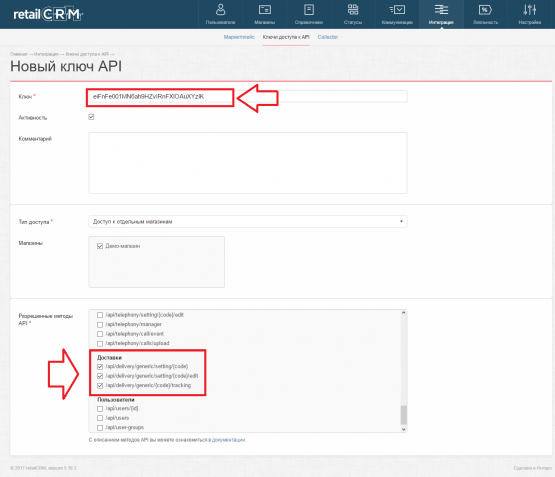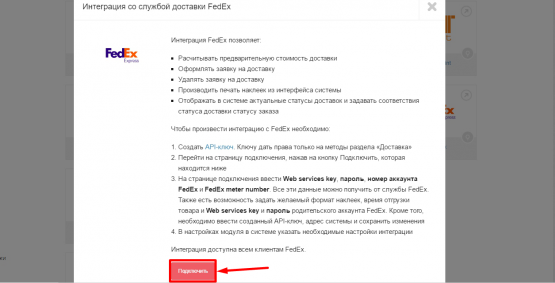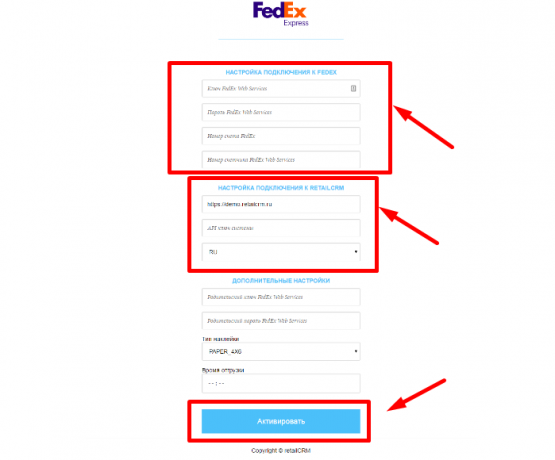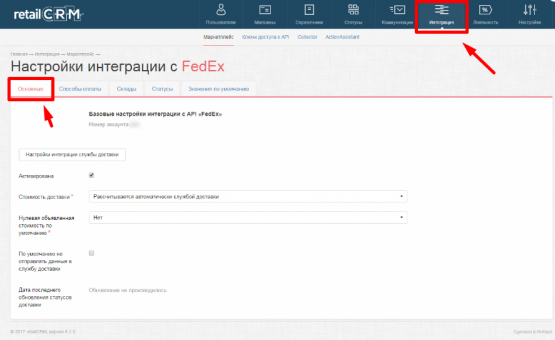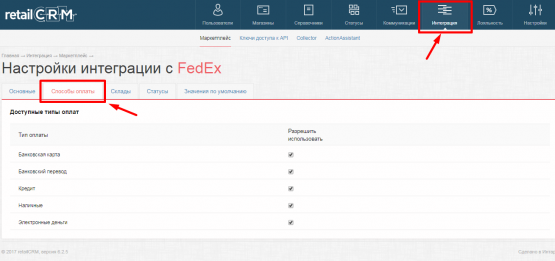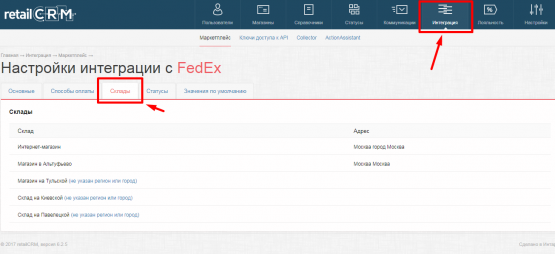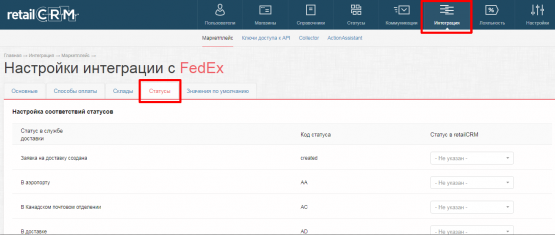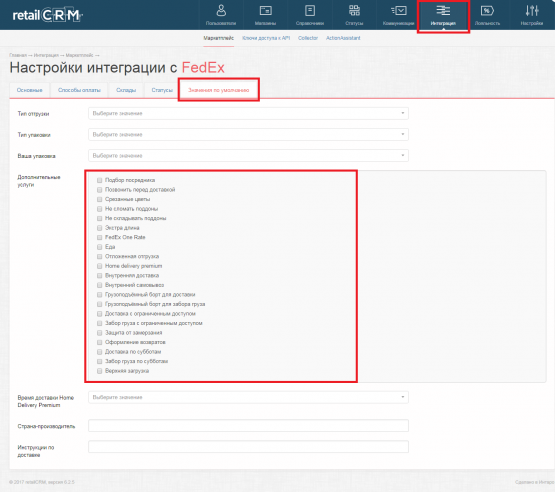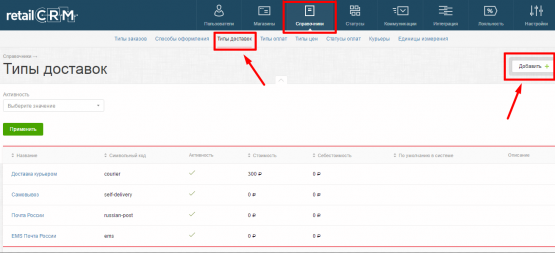Интеграция retailCRM с FedEx

Сегодня я расскажу об очередной интеграции с крупной международной службой доставки FedEx, которая позволит сделать вашу работу проще.
Немного о FedEx
FedEx Express — это американская грузовая авиакомпания, основавшиеся в городе Мемфис, штат Теннесси. Является первой в мире авиакомпанией по объёму перевезённых грузов и второй — по размеру флота.
Какие возможности открывает интеграция с FedEx:
- Позволяет рассчитывать предварительную стоимость доставки
- Позволяет оформить заявку на доставку
- Позволяет при необходимости удалять заявку на доставку
- Позволяет реализовывать печать наклеек прямо из интерфейса системы
- Имеет возможность отображения в системе актуальных статусов доставок
- Позволяет задавать соответствия статуса доставки статусу заказа
Подготовка к настройки интеграции
Первым делом вам необходимо пройти в следующей раздел системы: « Администрирование -> Интеграция -> Ключи доступа к API» после чего нужно создать API-ключ.
Обратите внимание: при создании API-ключа, в поле «Разрешенные методы API» должны быть активированы только методы доставки.
После чего необходимо перейти в настройку подключения FedEx. Для этого нажмите на кнопку «Подключить» во всплывающем окне подключения доставки в системе.
После того как вы подключите интеграцию с FedEx, нужно ввести Web services key, пароль, номер аккаунта FedEx и FedEx meter number. А также надо ввести созданный ранее API-ключ и сохранить настройки.
Обратите внимание: чтобы получить данные о реквизитах нужно обратить в техническую поддержку FedEx.
Далее нужно указать в настройках модуля в системы все необходимые параметры интеграции.
Настройка интеграции с FedEx
Шаг первый
После того как вы сохраните настройки в retailCRM активируется модуль интеграции с доставкой FedEx.
Давайте рассмотрим основные основные настройки для подключения FedEx.
Настройки интеграции службы доставки — данная кнопка предоставляет возможность перейдите в личный кабинет для установки нужных настроек.
Чтобы активировать интеграцию необходимо поставить галочку «Активирована».
Пункт «Стоимость доставки» позволяет выбрать два варианта:
- «Рассчитывается автоматически службой доставки» – в этом случае стоимость будет передаваться автоматически в систему из Boxberry при выборе соответствующей доставки и сохранении заказа.
- «Задается в системе» – в этом случае стоимость доставки нужно будет указать вручную или передать по API.
Нулевая объявленная стоимость по умолчанию – этот пункт позволяет установить в заказе по умолчанию нулевую объявленную стоимость.
По умолчанию не отправлять данные в службу доставки – активная галочка в этом пункте отвечает за «Не отправлять данные в службу доставки» в карточке заказа. Эта возможность позволяет не передавать данные в службу доставки, если она уже выбрана. Активная же галочка в этом поле, означает, что все обязательные поля при оформлении доставки становятся необязательными.
Дата последнего обновления статусов доставки – этот пункт показывает последнее обновление статусов доставки. Если статусы не обновились или произошла какая-то ошибка при попытке обновиться, то в этом пункте отобразится определенная ошибка.
Шаг второй
В этом разделе очень простая настройка доступных способов оплаты для типа доставки FedEx как и для всех предыдущих интеграций со службами доставки.
Шаг третий
Раздел «Склады»
Здесь отображаются все доступные склады и их адрес.
Шаг четвертый
Раздел «Статусы»
Здесь вам предоставляется возможность настроить соответствие статусов FedEx с retailCRM.
Шаг пятый
Раздел «Значения по умолчанию»
Давайте разберем подробно какой пункт за что отвечает.
Тип отгрузки – позволяет выбрать нужный тип отгрузки.
Тип упаковки – позволяет выбрать нужный тип упаковки.
Ваша упаковка – позволяет выбрать необходимую упаковку.
Дополнительные услуги – дает возможность выбрать дополнительные услуги.
Время доставки Home Delivery Premium – здесь необходимо указать время доставки.
Страна-производитель – тут вы заполняете необходимую страну. Для выбора страны начните писать первые буквы и выберите страну из выпавшего списка.
Инструкции по доставке – при желании вы можете добавить комментарии.
Шаг шестой
Чтобы начать пользоваться службами доставки от FedEx необходимо сначала создать тип доставки FedEx. Для этого надо перейти в следующий раздел: « Администрирование -> Справочники -> Типы доставок» и нажать на кнопку «Добавить».
Давайте разберем настройку данного типа доставки и за что отвечает каждый пункт.
Название – в этом пункте нужно записать название доставки, в заказах будет указываться именно это название.
Символьный код – тут мы пишем латинское обозначение данного типа доставки, это нужно для корректной обработки системой и является обязательным пунктом.
Интегрировать с – этот пункт является самым важным тут нужно указать, что этот тип доставки будет относиться к интеграции с FedEx. Данное поле задается 1 раз и после сохранения редактированию не подлежит.
Активность – этот пункт отвечает за использование этого типа доставки в заказах. Если галочка не активна, то данная доставка не отобразится в заказе.
По умолчанию в системе – при установке этого пункта в случае, когда будет создан новый заказ, данный тип доставки уже будет установлен автоматически.
Описание – в этом пункте указывается общая информация по данному типу доставки, оно же отобразится в общем реестре типов доставок (на уровень выше).
Обратите внимание: после того как вы сохраните данный тип доставки, поле «Интегрировать с» перестает быть доступным для редактирования и изменить его невозможно. Если данная доставка Вами больше не используется, Вы можете ее деактивировать, сняв галочку в поле “Активность”.
Настройка интеграции завершена!
Удачных продаж! :) На все вопросы всегда рад ответить тут :
hello@retailcrmguru.ru.
Буду ждать Ваших писем!